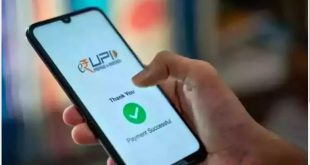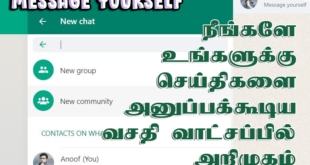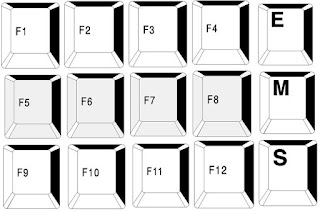
இந்த பன்ங்ஷன் விசைககள், பயன் படுத்தப்படும் இயங்கு தளத்திலும் எப்லிகேசன் மென்பொருளிலுமே சார்ந்திருக்கின்றன. அதாவது இவை எல்லா எப்லிகேசன்களிலும் எல்லா இயங்கு தளங்களிலும் ஒரே மாதிரியாகத் தொழிற்படுவதில்லை. அதே வேளை சில விசைகள் சில எப்லிகேசன்களில் தனியாக தொழிற் படுவதோடு வேறு சில விசைகள் ALT மற்றும் CTRL விசைகளோடு சேர்த்தே இயக்கப்படும். உதாரணமாக விண்டோஸ் இயங்கு தளத்தில் ALT + F4 விசைகளை அழுத்துவதன் மூலம் இயக்கத்திலிருக்கும் ஒரு எப்லிகேசனை நிறுத்தி விட முடியும். .
விண்டோஸ் இயங்கு தளத்தில் மேலே குறிப்பிட்டது போல் எல்லா எப்லிகேசன்களும் பங்க்ஷ்ன் விசைகளை ஆதரிப்பதில்லை. அதே வேளை சில விசைகள் எந்த செயற்பாடுகளும் வழங்கப் படாமலும் உள்ளன
பங்க்ஷ்ன் விசைகளில் சில பொதுவான தொழில்கள் கீழே விவரிக்கப்படுகின்றன.
F1
இந்த விசை அனேகமாக எந்த எப்லிகேசனிலும் அதற்குரிய உதவிக் குறிப்புகளடங்கிய பைலை வர வழைக்கும். அதே வேளை எந்த எப்லிகேசனும் திறக்கப்படாத நிலையில் இந்த விசையை அழுத்தும் போது விண்டோஸுக்குரிய ஹெல்ப் பைல் திறந்து கொள்ளும். எம்.எஸ் வர்ட்டில் இந்த விசையை அழுத்த டாஸ்க் பேன் (Task Pane) திறந்து கொள்ளும். அதிலிருந்து உதவிகள் பெறலாம்.
F2
விண்டோஸில் தெரிவு செய்யப்பட்டிருக்கும் ஒரு பைலின் அல்லது போல்டரின் பெயரை மாற்ற (rename) இந்த விசை பயன்படும்., எம்.எஸ். வர்டில் Alt + Ctrl + F2 விசைகளை ஒரே நேரத்தில் அழுத்தும் போது open டயலொக் பொக்ஸ் திறக்கும்.
F3
இதனை அழுத்தும்போது கணினியில் பைல் போல்டர்களைத் தேடித் தரும் Search விண்டோ திறந்து கொள்ளும். எம்.எஸ். வர்டில் Shift + F3 விசைகளை ஒரே நேரத்தில் அழுத்துவதன் மூலம் வாக்கியமொன்றின் ஆரம்பத்தில் ஆங்கில பெரிய எழுத்தில் (upper case) உள்ளதை சிறிய எழுத்தாகவும் (lower case) சிறிய எழுத்திலுள்ளதை பெரிய எழுத்தாகவும் மாற்றிக் கொள்ளலாம்.
F4
விண்டோஸில் எந்த தொழிற்பாடையும் செய்வதில்லை. எம்.எஸ். வர்டில் இறுதியாகச் செய்த வேலையை மறுபடி செய்யும். Alt + F4 விசைகளை ஒரே நேரத்தில் அழுத்துவதன் மூலம் தற்போது இயக்கத்திலிருக்கும் எப்லிகேசனை நிறுத்தி விடலாம். எப்லிகேசன் எதுவும் திறந்திறாத நிலையில் Alt + F4 விசைகளை அழுத்தி விண்டோஸ் இயக்கத்தையும் நிறுத்த முடியும்.
F5
விண்டோஸில் இந்த விசையை அழுத்தி ஒரு விண்டோவின் உள்ளடக்கத்தை Refresh செய்து புதுப்பிக்கலாம். அனேகமான வெப் பிரவுஸர்களில் ஒரு இணைய பக்கத்தைப் புதுப்பிக்கவும் இந்த விசையே பயன் படுகிறது. அதாவது ஒரு குறிப்பிட்ட பக்கத்தை மறுபடி ஆரம்பத்திலிருந்து தோன்றச் செய்யலாம். . எம்.எஸ். வர்டில் இந்த விசை அழுத்தி Find & Replace டயலொக் பொக்ஸை வர வழைக்கலாம். எம்.எஸ்.பவர் பொயிண்டில் இந்த விசையை அழுத்தி ஸ்லைட் ஷோவை இயக்க முடியும்.
F6
இண்டர் நெட் எக்ஸ்ப்லோரர் மற்றும் மொஸில்லா பயபொக்ஸ் பிரவுசர்களில் கர்சரை எட்ரஸ் பாரை நோக்கி நகர்த்தலாம். Ctrl + Shift + F6 விசைகளை ஒரே நேரத்தில் அழுத்துவதன் மூலம் திறந்து வைத்துள்ள எம். எஸ். வார்ட் ஆவணங்களில் மாறிக் கொள்ள முடியும். .
F7
எம்.எஸ். வர்ட் மற்றும் பவர்பொயின்ட் மென் பொருள்களில் எழுத்துப் பிழைகளையும் இலக்கணப் பிழைகளையும் கண்டறிந்து சரி செய்யக் கூடிய டயலொக் பொக்ஸ் தோன்றும் .
F8
இந்த விசையை விண்டோஸ் இயங்க ஆரம்பிக்கு முன்னர் அழுத்துவதன் மூலம் விண்டோஸ் ஸ்டாட்-அப் மெனுவை வர வழைக்கலாம். விண்டோஸ் ஆரம்பிப்பதில் சிக்கல் தோன்றும் போது அதனை சேப் மோடில் (Safe Mode) இயக்க இந்த விசையே பயன் படுத்தப்படுகிறது. .
F9
இந்த விசையை அழுத்தும்போது விண்டோஸில் எந்த இயக்கமும் நடை பெறாது.
F10
விண்டோஸில் திறந்திருக்கும் எந்த எப்லிகேசனிலும் மெனுபாரை இயக்க நிலைக்கு மாற்றி (activate) அதன் மூலம் கீபோர்டைக் கொண்டே மேலும் தெரிவுகளை மேற்கொள்ளலாம். அத்தோடு Shift + F10 விசைகளை ஒரே நெரத்தில் அழுத்துவதன் மூலம் ரைட் க்ளிக் செய்யும் போது தோன்றும் கண்டெக்ஸ்ட் மெனுவை வர வழைக்கலாம்.
F11
அனேகமான இணைய உலாவிகளில் (வெப் பிரவுஸர்) முழுத் திரையைத் தோன்றச் செய்யும்.
F12
எம்.எஸ். வர்டில் Save as விண்டோவை வர வழைக்கும். அத்தோடு Shift + F12 விசைகளை அழுத்தும் போது வர்டில் ஆவணமொன்று சேமிக்கப்படும். Ctrl + Shift + F12 விசைகளை அழுத்தி Print டயலொக் பொக்ஸை வர வழைக்கும்
விண்டோஸில் எல்லா பங்க்ஷன் விசைகளும் பயன் படுவதில்லை என்பதை இப்போது நீங்கள் புரிந்திருக்கலாம். (உதாரணம்: F9) எனவே இதனை சாதகமாகப் பயன் படுத்தி நீங்கள் விரும்பும் ஒரு எப்லிகேசனுக்கு அந்த விசையை ஒதுக்கி விட முடியும், அதன் மூலம் குறிப்பிட்ட அந்த பங்ஷன் விசையை அழுத்தி ஒரு எப்லிகேசனைத் திறந்து கொள்ளலாம். அதற்குப் பின்வரும் வழி முறையைக் கையாளுங்கள்.
டெஸ்க் டொப்பில் அல்லது ஸ்டாட் மெனுவில் இருக்கும் நீங்கள் விரும்பிய எப்லிகேசனுக்குரிய ஐக்கன் மேல் ரைட் க்ளிக் செய்து வரும் . மெனுவில் Properties தெரிவு செய்யுங்கள். அப்போது தோன்றும் டயலொக் பொக்ஸில் Shortcut டேபில் க்ளிக் செய்யுங்கள். அங்கு Shortcut Key எனுமிடத்தில் நீங்கள் விரும்பிய பங்க்ஷன் கீயை அழுத்தி ஓகே செய்து விடுங்கள்.
-அனூப்-
 InfotechTamil A Blog for IT Related Articles in Tamil
InfotechTamil A Blog for IT Related Articles in Tamil